- โปรแกรมฟรี EaseUS
- Data Recovery Wizard Free
- Todo Backup Free
- Partition Master Free
Daisy updated on Sep 25, 2024 to การกู้คืนข้อมูล
Windows เป็นระบบปฏิบัติการที่ได้รับความนิยมมากที่สุดในโลก แต่ก็มีปัญหาต่างๆ มากมายเช่นกัน เมื่อเวลาผ่านไป Windows อาจทำให้เกิดปัญหาต่างๆ มากมาย ซึ่งอาจนำไปสู่ปัญหาประสิทธิภาพ ความไม่เสถียร และแม้แต่การสูญเสียข้อมูล ปัญหาบางอย่างของ Windows ได้แก่ ประสิทธิภาพที่ช้าหรือไม่ตอบสนอง เกิดการหยุดทำงานบ่อยครั้งหรือหน้าจอสีน้ำเงิน การอัปเดตที่ไม่สมบูรณ์ ข้อความแสดงข้อผิดพลาดหรือป๊อปอัปที่แปลกประหลาด หรือโปรแกรมที่ไม่ทำงานอย่างถูกต้อง
สมมติว่าคุณประสบปัญหาใด ๆ กับระบบ Windows ไม่ต้องกังวล โชคดีที่มีหลายวิธีใน การซ่อมแซม Windows ในบทความนี้ เราจะมาดูปัญหา Windows ที่พบบ่อยที่สุดและเครื่องมือซ่อมแซม อ่านต่อเพื่อรับความช่วยเหลือ
ปัญหาใหญ่ 4 ประการของ Windows (ข้อมูลโดยละเอียด)
Windows มีปัญหาที่ทราบกันดีหลายประการที่อาจทำให้ผู้ใช้ไม่สะดวก ต่อไปนี้คือปัญหาของระบบ Windows ที่ร้ายแรงที่สุด 4 ประการ:
1. การเตรียม Windows ให้พร้อม
ข้อความ "เตรียมพร้อม Windows อย่าปิดคอมพิวเตอร์" จะปรากฏขึ้นเมื่อ Windows กำลังดำเนินการอัปเดตระบบของคุณ การอัปเดตเหล่านี้อาจรวมถึงคุณลักษณะใหม่ แพตช์ความปลอดภัย และการปรับปรุงอื่นๆ เมื่อติดตั้งการอัปเดต สิ่งสำคัญคืออย่าปิดคอมพิวเตอร์ของคุณ เนื่องจากอาจทำให้การอัปเดตล้มเหลวและสร้างปัญหาให้กับระบบของคุณได้
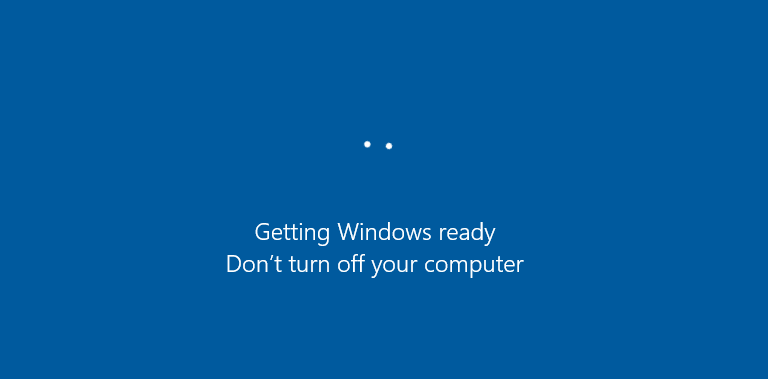
หากคอมพิวเตอร์ของคุณค้างอยู่ที่หน้าจอเตรียมพร้อมสำหรับการติดตั้ง Windows ควรรอจนกว่ากระบวนการจะเสร็จสิ้น ทั้งนี้ ขึ้นอยู่กับขนาดและจำนวนของการอัปเดตที่ติดตั้ง กระบวนการนี้อาจใช้เวลาไม่กี่นาทีหรืออาจถึงหนึ่งชั่วโมงหรือมากกว่านั้น เมื่อติดตั้งการอัปเดตแล้ว คอมพิวเตอร์ของคุณจะรีสตาร์ท และคุณจะสามารถใช้งานได้ตามปกติ
เรียนรู้เพิ่มเติม:
คอมพิวเตอร์อาจยังไม่ตอบสนองหลังจากที่คุณรอเป็นเวลานาน ดังนั้น คุณจึงต้องใช้วิธีการอื่นเพื่อแก้ไขปัญหา การพร้อมสำหรับ Windows
2. ข้อผิดพลาด WHEA ที่ไม่สามารถแก้ไขได้
ข้อผิดพลาด WHEA ที่ไม่สามารถแก้ไขได้คือข้อผิดพลาดของฮาร์ดแวร์ประเภทหนึ่งที่อาจเกิดขึ้นเมื่อคอมพิวเตอร์ของคุณเริ่มทำงาน เมื่อเกิดปัญหาขึ้น คอมพิวเตอร์ของคุณจะแสดงหน้าจอสีน้ำเงินพร้อมข้อความแสดงข้อผิดพลาดดังภาพหน้าจอต่อไปนี้
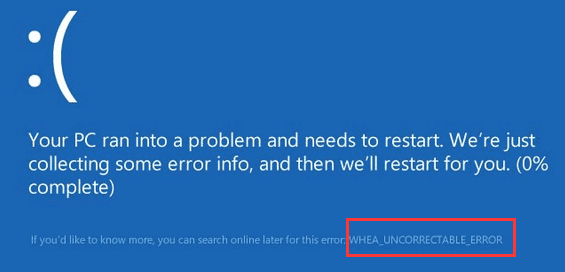
ข้อผิดพลาด WHEA ที่ไม่สามารถแก้ไขได้เป็นปัญหาที่ร้ายแรงซึ่งอาจทำให้คอมพิวเตอร์ของคุณหยุดทำงาน และในบางกรณีอาจนำไปสู่การสูญเสียข้อมูล ดังนั้น การดูแลปัญหาโดยเร็วที่สุดจึงเป็นสิ่งสำคัญ ในการแก้ไขปัญหา คุณจะต้องระบุสาเหตุ ในกรณีส่วนใหญ่ สาเหตุอาจเกิดจากโปรเซสเซอร์ร้อนเกินไป หน่วยความจำผิดพลาด ฮาร์ดไดรฟ์ขัดข้อง หรือ CPU กำหนดค่าไม่ถูกต้อง
หากโปรเซสเซอร์ของคุณร้อนเกินไป ให้ลองระบายความร้อนด้วยแผ่นระบายความร้อนหรือพัดลม หรือคุณสามารถรีเซ็ตโมดูลหน่วยความจำได้หากข้อผิดพลาด WHEA ที่ไม่สามารถแก้ไขได้เกิดจากหน่วยความจำที่มีข้อบกพร่อง
เรียนรู้เพิ่มเติม:
นอกเหนือจากวิธีแก้ไขด่วนสองวิธีข้างต้นแล้ว ยังมีโซลูชันขั้นสูงอื่น ๆ สำหรับการแก้ไข ข้อผิดพลาด WHEA ที่ไม่สามารถแก้ไขได้ ใน Windows 10 ที่พร้อมช่วยเหลือคุณแล้ว
3. Windows 10 ไม่สามารถปิดเครื่องได้
หาก Windows 10 ของคุณปิดเครื่องไม่ได้ ไม่ต้องกังวล คุณไม่ได้เป็นคนเดียว ผู้ใช้ Windows 10 หลายคนรายงานปัญหานี้ ซึ่งอาจทำให้หงุดหงิดใจได้
มีสาเหตุบางประการที่ทำให้ Windows 10 ไม่ยอมปิดเครื่อง สาเหตุหนึ่งอาจเป็นเพราะยังมีโปรแกรมทำงานอยู่เบื้องหลัง แม้ว่าจะดูเหมือนว่าโปรแกรมทั้งหมดถูกปิดไปแล้วก็ตาม Windows 10 จะอัปเดตตัวเองโดยอัตโนมัติ ซึ่งบางครั้งอาจทำให้คอมพิวเตอร์ไม่สามารถปิดเครื่องได้อย่างถูกต้อง อย่างไรก็ตาม การตั้งค่าพลังงาน ไฟล์ระบบที่เสียหาย หรือ BIOS อาจขัดขวางกระบวนการปิดเครื่องได้
โชคดีที่คุณสามารถแก้ไขปัญหา Windows ปิดเครื่องไม่ได้ด้วยวิธีอื่น ตั้งแต่วิธีง่ายไปจนถึงวิธียาก เช่น การตรวจสอบการตั้งค่าพลังงาน การอัปเดตไดรฟ์ การแก้ไขไฟล์ระบบที่เสียหาย การแก้ไขปัญหาการอัปเดต Windows เป็นต้น
เรียนรู้เพิ่มเติม:
หากคุณเป็นผู้ใช้งานทั่วไปและไม่ทราบวิธีจัดการกับข้อผิดพลาด Windows 10 ปิดเครื่องไม่ได้ นี่คือคำแนะนำสำหรับผู้เริ่มต้นแบบทีละขั้นตอน
4. หน้าจอสีน้ำเงินแห่งความตาย
หน้าจอสีน้ำเงินแห่งความตาย (เรียกอีกอย่างว่าหน้าจอสีน้ำเงินหรือ BSOD) คือหน้าจอข้อผิดพลาดที่จะปรากฏขึ้นบนระบบคอมพิวเตอร์ Windows หลังจากเกิดข้อผิดพลาดร้ายแรงของระบบ
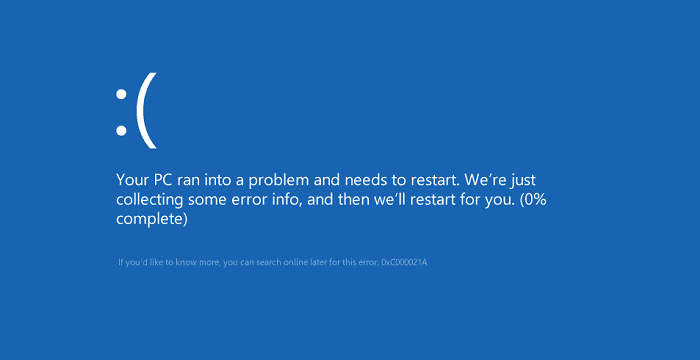
ข้อผิดพลาด Blue Screen of Death มักเกิดจากปัญหาฮาร์ดแวร์ เช่น RAM มีปัญหา ส่วนประกอบร้อนเกินไป หรือฮาร์ดแวร์ไม่เข้ากันได้กับระบบอื่น ข้อผิดพลาดของซอฟต์แวร์อาจส่งผลให้เกิด BSOD เมื่อซอฟต์แวร์ไม่เข้ากันได้กับฮาร์ดแวร์หรือไม่ได้กำหนดค่าอย่างถูกต้อง หากคุณพบปัญหา Blue Screen of Death สิ่งสำคัญคือต้องค้นหาสาเหตุและแก้ไขปัญหา ก่อนที่ปัญหาจะส่งผลกระทบต่อคอมพิวเตอร์ของคุณอย่างรุนแรงหรือทำให้ข้อมูลสูญหาย
เรียนรู้เพิ่มเติม:
คุณต้องการทราบวิธีการแก้ไข หน้าจอสีน้ำเงิน โดยไม่สูญเสียข้อมูลหรือไม่ มาดูวิธีการแก้ไขกันเลย
วิธีการซ่อมแซม Windows 10 โดยไม่สูญเสียข้อมูล
ปัญหาของ Windows นั้นไม่ได้จำกัดอยู่แค่ปัญหาที่กล่าวมาข้างต้นเท่านั้น ไม่ว่าคุณจะประสบปัญหาอะไรก็ตาม เป้าหมายสูงสุดคือการรักษาความปลอดภัยข้อมูลในคอมพิวเตอร์ของคุณ ดังนั้น เราขอแนะนำให้คุณกู้คืนข้อมูลจากคอมพิวเตอร์ของคุณก่อน
EaseUS Data Recovery Wizard ช่วยให้คุณสามารถกู้คืนข้อมูลที่สูญหายจากคอมพิวเตอร์ทั้งแบบบูตได้และบูตไม่ได้ รองรับการกู้คืนข้อมูลบน Windows 11, Windows 10, Windows 8, Windows 7 และ Windows Server ทุกเวอร์ชัน
Windows 10 ไม่สามารถบูตได้อย่างถูกต้อง? เรียนรู้วิธีใช้ EaseUS Data Recovery Wizard Pro พร้อมสื่อที่สามารถบูตได้ เพื่อกู้คืนข้อมูลจากฮาร์ดไดรฟ์ที่เสียและคอมพิวเตอร์ Windows ที่ไม่สามารถเข้าถึงได้
ขั้นตอนที่ 1. ดาวน์โหลด EaseUS Data Recovery Wizard WinPE Edition เพื่อสร้างดิสก์ที่สามารถบูตได้
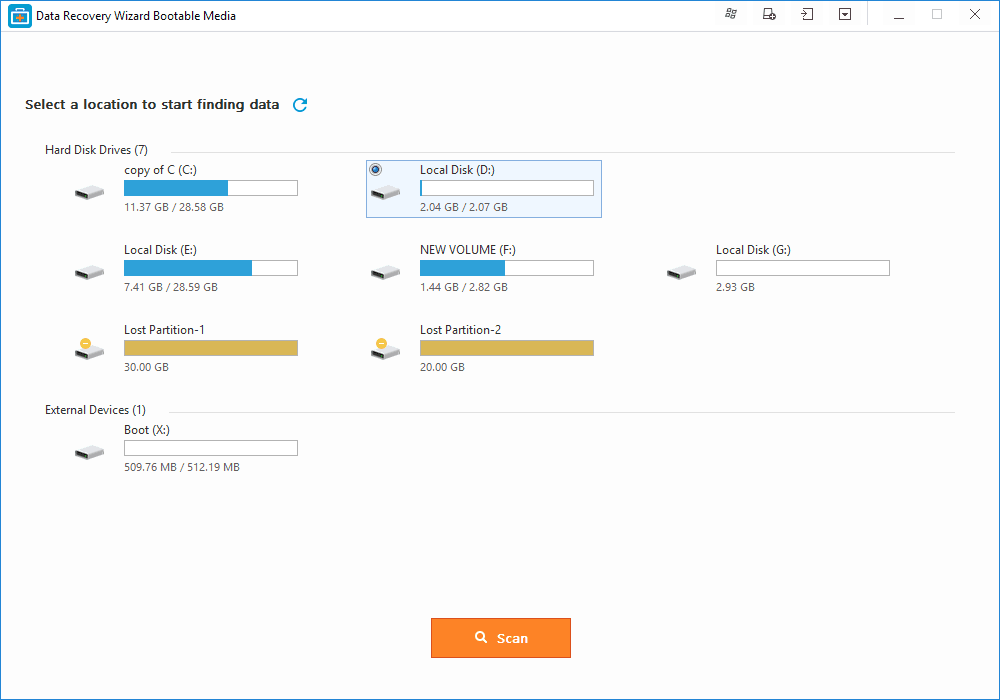
ขั้นตอนที่ 2. เชื่อมต่อดิสก์ที่สามารถบู๊ตได้กับคอมพิวเตอร์ของคุณ รีสตาร์ทคอมพิวเตอร์และกด F2 พร้อมกันเพื่อเข้าสู่ BIOS เลือกบูตอุปกรณ์ของคุณจาก USB ที่สามารถบู๊ตได้
ขั้นตอนที่ 3 เรียกใช้ EaseUS Data Recovery Wizard สแกนไฟล์ที่สูญหายเพื่อกู้คืน
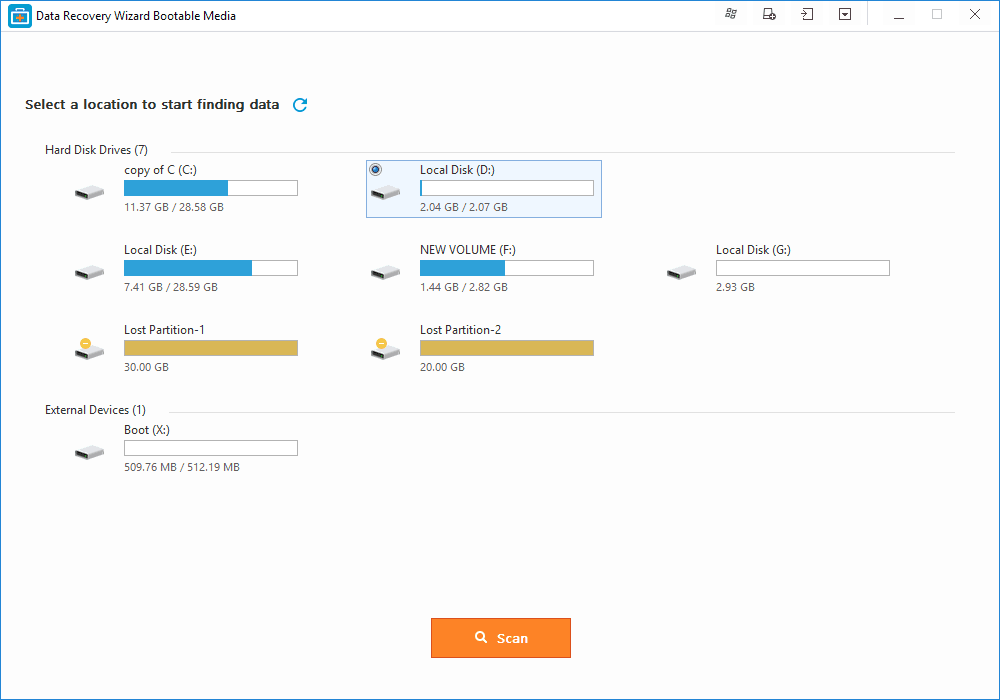
หลังจากการกู้คืนข้อมูลสำเร็จแล้ว ให้ทำตามวิธีการต่อไปนี้สำหรับการซ่อมแซมการบูต Windows 10
วิธีแก้ไข 1. เรียกใช้ Command Prompt สำหรับการซ่อมแซม Windows
Windows บางระบบทำงานผิดปกติหรือล่มเนื่องจากไฟล์ระบบเสียหาย ใช้เครื่องมือซ่อมแซม Windows DISM (Deployment Image Servicing and Management) และ SFC (System File Checker) เพื่อสแกนและซ่อมแซม Windows
วิธีทำมีดังต่อไปนี้:
ขั้นตอนที่ 1 ขั้น แรก คุณต้องบูตเข้าสู่สภาพแวดล้อมการกู้คืน โดยกดปุ่ม Shift ค้างไว้ขณะคลิกตัวเลือก Restart ในเมนู Start
ขั้นตอนที่ 2 เมื่ออยู่ในสภาพแวดล้อมการกู้คืน ให้เลือก "แก้ไขปัญหา > ตัวเลือกขั้นสูง > พร้อมท์คำสั่ง"
ขั้นตอนที่ 3. พิมพ์คำสั่งต่อไปนี้เพื่อซ่อมแซม Windows 10 ของคุณ
- ป้อน DISM /Online /Cleanup-Image /RestoreHealth เพื่อซ่อมแซมไฟล์เสียหายใดๆ ที่อาจทำให้เกิดปัญหา
- ป้อน sfc /scannow เพื่อสแกนและแทนที่ไฟล์ระบบที่เสียหาย
- พิมพ์ Dism /Online /Cleanup-Image /RestoreHealth อีกครั้งเพื่อให้แน่ใจว่าไฟล์ที่จำเป็นทั้งหมดอยู่ในที่
หลังจากที่คุณรันคำสั่งเหล่านี้แล้ว รีบูตคอมพิวเตอร์ของคุณ จากนั้นคุณก็ควรจะใช้งานได้!
แก้ไขที่ 2. ใช้การซ่อมแซมอัตโนมัติ/การเริ่มระบบ Windows 10
การซ่อมแซมอัตโนมัติหรือที่เรียกว่า การซ่อมแซมเมื่อเริ่มต้นระบบ เป็นเครื่องมือซ่อมแซมในตัวที่สามารถแก้ไขปัญหาทั่วไปที่เกิดขึ้นกับการติดตั้ง Windows บน Windows 10/8/7 ได้
ในการใช้การซ่อมแซมอัตโนมัติ ให้ทำตามขั้นตอนง่ายๆ เหล่านี้:
ขั้นตอนที่ 1. กดปุ่ม Windows + I เพื่อเปิดการตั้งค่า จากนั้นไปที่ การอัปเดตและความปลอดภัย > การกู้คืน > การเริ่มต้นขั้นสูง > คลิก รีสตาร์ททันที
ขั้นตอนที่ 2. บนหน้าจอ WinRE เลือก "แก้ไขปัญหา" > "ตัวเลือกขั้นสูง"
ขั้นตอนที่ 3 เลือก "การซ่อมแซมอัตโนมัติ" ภายใต้ตัวเลือกขั้นสูง และคลิกเลือก "การซ่อมแซมอัตโนมัติ/การเริ่มต้น"
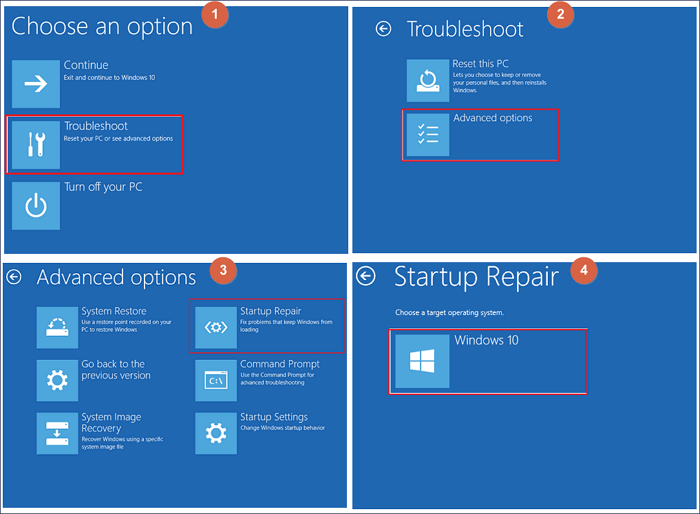
Windows 10 จะพยายามซ่อมแซมการติดตั้งของคุณ กระบวนการนี้ใช้เวลาสักครู่ และคอมพิวเตอร์ของคุณอาจบูตได้ หากสำเร็จ ให้คลิก "เสร็จสิ้น" และรีบูตพีซีของคุณ
หากการซ่อมแซมอัตโนมัติไม่สำเร็จ และคุณพบ ขั้นตอนการเตรียมการซ่อมแซมอัตโนมัติ หรือ Windows ไม่สามารถซ่อมแซมคอมพิวเตอร์เครื่องนี้โดยอัตโนมัติได้ คุณจะต้องแก้ไขปัญหาเพิ่มเติมเพื่อค้นหาวิธีแก้ไข แต่ในหลายๆ กรณี การซ่อมแซมอัตโนมัติสามารถซ่อมแซมการติดตั้ง Windows 10 ที่เสียหายได้สำเร็จ
แก้ไข 3. บริการซ่อมแซม Windows
วิธีสุดท้ายในการซ่อมแซม Windows คือการใช้บริการซ่อมแซม Windows จากมืออาชีพและเชื่อถือได้ EaseUS Data Recovery Service สามารถช่วยคุณแก้ไขข้อผิดพลาดในการเริ่มระบบโดยไม่สูญเสียข้อมูล รวมถึงความล้มเหลวของระบบ หน้าจอสีน้ำเงินของระบบ หน้าจอสีดำของระบบ และอื่นๆ คลิกที่นี่เพื่อติดต่อผู้เชี่ยวชาญของเราเพื่อขอรับการประเมินฟรี พวกเขาสามารถเสนอบริการต่อไปนี้หลังจากการวินิจฉัยฟรี:
- แก้ไขปัญหาการบูต Windows รวมถึง BSOD
- แก้ไขข้อผิดพลาด Windows และกำหนดค่าสภาพแวดล้อม Windows
- คืนค่าระบบเมื่อไม่สามารถบูตได้
- เพิ่มประสิทธิภาพคอมพิวเตอร์ Windows เพื่อให้ทำงานได้รวดเร็ว
เราจะแสดงวิธีการซ่อมแซม Windows ที่พบบ่อยที่สุด 3 วิธี หากวิธีการเหล่านี้ไม่สามารถแก้ไขปัญหาของคุณได้ ก็อย่าเพิ่งท้อถอย ไปที่หน้าคุณลักษณะการแก้ไขปัญหา Windows 10 ของเราเพื่อดูคำแนะนำเพิ่มเติม
เรียนรู้เพิ่มเติม:
หากต้องการรับบทช่วยสอนแบบสมบูรณ์สำหรับการซ่อมแซม Windows 10 โปรดดูวิธีที่มีประสิทธิภาพทั้ง 6 วิธีใน การซ่อมแซม Windows 10
ซ่อมแซม Windows 11 ทุกวิถีทาง
เช่นเดียวกับ Windows 10 คุณจะพบปัญหาทางระบบมากมายเมื่อใช้ Windows 11 เช่น ปัญหาการบูต ปัญหาการอัปเกรด หน้าจอดำหรือตาย เป็นต้น
วิธีแก้ไข 1. บูตเข้าสู่โหมด Safe Mode
ปัญหาที่พบบ่อยที่สุดอย่างหนึ่งของ Windows 11 ก็คือไม่สามารถบู๊ตได้อย่างถูกต้อง หากปัญหานี้เกิดขึ้นกับคุณ สิ่งแรกที่คุณควรลองทำคือใช้ตัวเลือก "โหมดปลอดภัย" โดยทำตามขั้นตอนต่อไปนี้
ขั้นตอนที่ 1. รีสตาร์ทคอมพิวเตอร์และกดปุ่ม "F8" เมื่อหน้าจอบูตปรากฏขึ้น เมนูตัวเลือกจะปรากฏขึ้น
ขั้นตอนที่ 2. เลือก "Safe Mode" จากเมนูนี้และกด Enter
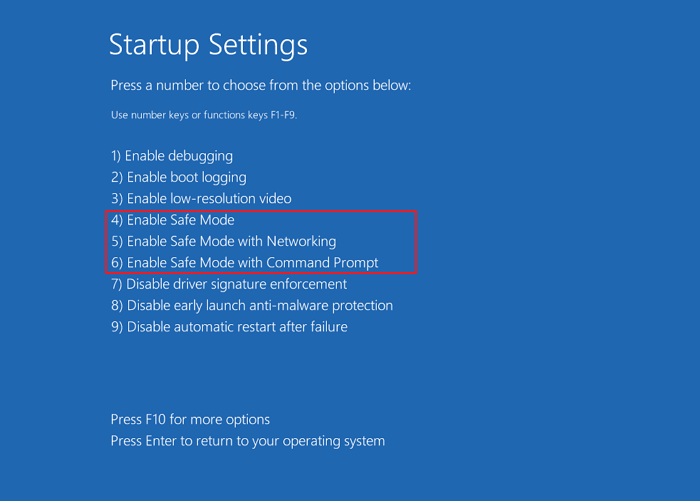
ขั้นตอนที่ 3 เมื่อคอมพิวเตอร์ของคุณบูตเข้าสู่ Safe Mode แล้ว ให้ลองรีสตาร์ทเครื่องเพื่อดูว่าปัญหาได้รับการแก้ไขหรือไม่
แก้ไข 2. ดำเนินการคืนค่าระบบเพื่อซ่อมแซม Windows 11
หากคุณยังคงประสบปัญหาเกี่ยวกับระบบ Windows 11 ของคุณ คุณสามารถลองใช้ "การคืนค่าระบบ" เพื่อซ่อมแซม Windows 11 วิธีนี้จะช่วยคืนค่าระบบของคุณให้กลับไปเป็นสถานะก่อนหน้าซึ่งใช้งานได้ตามปกติ หากต้องการใช้ฟีเจอร์นี้ ให้ทำดังนี้:
ขั้นตอนที่ 1. คลิกปุ่ม "เริ่ม" และพิมพ์ "System Restore" ลงในกล่องค้นหา
ขั้นตอนที่ 2 เมื่อหน้าต่างการคืนค่าระบบปรากฏขึ้น ให้เลือกจุดคืนค่าก่อนวันที่คุณเริ่มประสบปัญหาเกี่ยวกับระบบ
ขั้นตอนที่ 3. ทำตามคำแนะนำเพื่อเสร็จสิ้นกระบวนการคืนค่าและรีสตาร์ทคอมพิวเตอร์ของคุณ
แก้ไขที่ 3. ทำการติดตั้ง Windows 11 ใหม่ทั้งหมด
หากวิธีนี้ใช้ไม่ได้ คุณอาจจำเป็นต้องติดตั้งระบบปฏิบัติการใหม่ทั้งหมด ซึ่งควรทำในกรณีที่จำเป็นเท่านั้น เนื่องจากข้อมูลทั้งหมดในฮาร์ดไดรฟ์จะถูกลบ ดังนั้น โปรดจำไว้ว่าต้องกู้คืนข้อมูลจากสถานะที่ไม่สามารถบูตได้ในตอนแรก หากต้องการติดตั้งใหม่ทั้งหมด ให้ทำดังนี้
ใส่ดิสก์ติดตั้ง Windows 11 ลงในคอมพิวเตอร์ของคุณแล้วทำตามคำแนะนำเพื่อดำเนินการจนเสร็จสิ้น อย่าลืมสำรองข้อมูลสำคัญของคุณก่อนเริ่มกระบวนการติดตั้งใหม่
เรียนรู้เพิ่มเติม:
เราจะแนะนำวิธี การซ่อมแซม Windows 11 ที่มีประสิทธิภาพและครอบคลุมที่สุดแก่คุณ โปรดอ่านให้ครบถ้วน
บทสรุป
คุณอาจพบปัญหา Windows ต่างๆ เช่น การเริ่มต้นระบบล้มเหลว หน้าจอสีน้ำเงินแห่งความตาย ระบบล่มหรือไม่สามารถเข้าถึงระบบได้ สาเหตุอาจเกิดจากรีจิสทรี Windows เสียหาย ไดรเวอร์ที่ไม่เข้ากันหรือล้าสมัย การโจมตีของไวรัสหรือมัลแวร์ การติดตั้ง Windows เสียหายหรือเสียหาย เป็นต้น
เมื่อคุณประสบปัญหาในการเริ่มต้นระบบหรือการอัปเดต Windows คุณสามารถแก้ไขปัญหาได้หลายวิธี เช่น การเรียกใช้เครื่องมือซ่อมแซมการเริ่มต้นระบบ Windows การแก้ไขไฟล์ระบบด้วย CMD การใช้บริการซ่อมแซมของ Windows หรือแม้แต่การดำเนินการคืนค่าระบบ
ไม่ว่าคุณจะเลือกวิธีใด ควรกู้และกู้คืนข้อมูลของคุณก่อนโดยใช้เครื่องมือการกู้คืนไฟล์ที่เชื่อถือได้เพื่อหลีกเลี่ยงความเสียหายเพิ่มเติม
บทความที่เกี่ยวข้อง
-
วิธีการกู้คืนไฟล์ที่ถูกลบจากการ์ด SD ได้อย่างง่ายดาย
![author icon]() Daisy/2024-09-13
Daisy/2024-09-13 -
การกู้คืนและสำรองข้อมูล WhatsApp บนพีซีหรือแล็ปท็อป Windows 11/10/8/7 | คำแนะนำฉบับสมบูรณ์
/2025-07-02
-
วิธีแก้ไขฮาร์ดไดรฟ์ภายนอกที่ใช้เวลานานในการเปิดและอ่าน
![author icon]() Daisy/2024-09-23
Daisy/2024-09-23 -
ตัวช่วยกู้คืนข้อมูล EaseUS ติดขัดหรือคุณได้รับข้อความแสดงข้อผิดพลาด? แก้ไขได้ที่นี่!
![author icon]() Daisy/2024-10-09
Daisy/2024-10-09
EaseUS Data Recovery Wizard
กู้คืนข้อมูลที่ถูกลบได้อย่างมีประสิทธิภาพ รวมกู้คืนข้อมูลจากฮาร์ดไดรฟ์ (hard drives) ที่เสียหายหรือถูกฟอร์แมต (format)
ดาวน์โหลดสำหรับ PCดาวน์โหลดสำหรับ Mac